cad2010入门箭头画法
发布时间:2016-11-21 18:39
相关话题
我们知道箭头在CAD中经常使用,那么大家知道cad2010入门箭头画法吗?下面是小编整理的cad2010入门箭头画法,希望能给大家解答。
cad2010入门箭头画法:
打开正交模式(按钮带有颜色就代表已经打开了)。

点击左侧工具栏中的多段线按钮,或者输入PL然后回车打开多段线工具。


点击鼠标左键指定起点,在命令行中根据提示输入W或者H,然后出车(W代表线的宽度,H就代表线一半的宽度,小编习惯用W)。
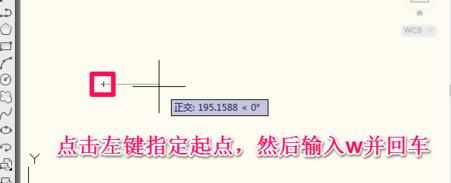
在命令行中根据提示输入线起点的宽度,这里输入20然后回车。
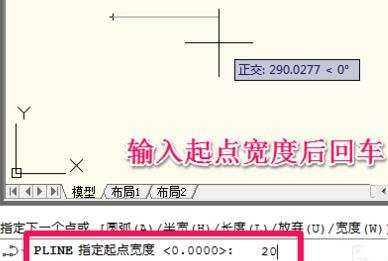
端点宽度cad会默认成刚才设置的起点宽度,这里直接回车就行了。

这时鼠标在下一点单击就画好宽度为20的直线了,接下来我们开始画箭头。

再次输入W然后回车。

这里输入起点宽度70然后回车(因为箭头开始是比直线宽许多的)。

输入端点宽度0然后回车(因为箭头最后是尖的,也就是0宽度)。

这时鼠标在下一点单击就画好箭头了,再按一下回车就退出了多段线工具。


cad2010入门箭头画法的评论条评论